东芝笔记本电脑怎么一键重装win10系统?东芝笔记本品牌一直秉承着时尚的外观设计,超高性价比的设计理念,满足更多家庭用户的需求。纵观目前众多的笔记本品牌,东芝一直给用户带来感动和惊喜。那东芝笔记本电脑要如何一键重装win10系统呢?假如你不会的话,现在跟着教程一起看看。
准备工具
韩博士装机大师
东芝笔记本电脑一台
温馨小提示:重装系统前要记得备份好系统盘中的重要文件,另外打开韩博士前要记得关闭所有杀毒软件,以免数据丢失。
具体步骤
第一步
直接打开韩博士,随后在界面中选择“开始重装”进入,选择合适的win10系统文件进行下载安装。
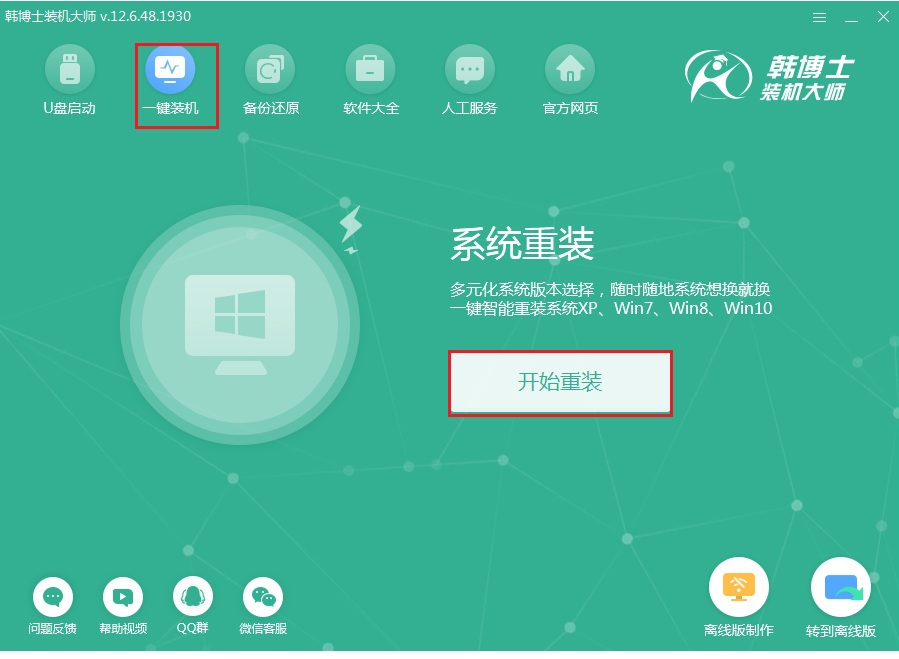
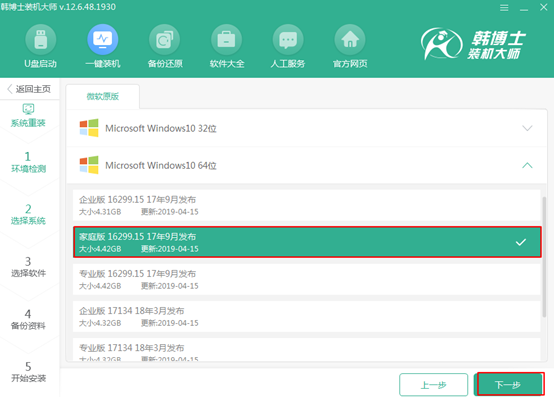
第二步
在打开的界面中选择常用装机软件以及重要文件进行备份安装后 “开始安装”系统。
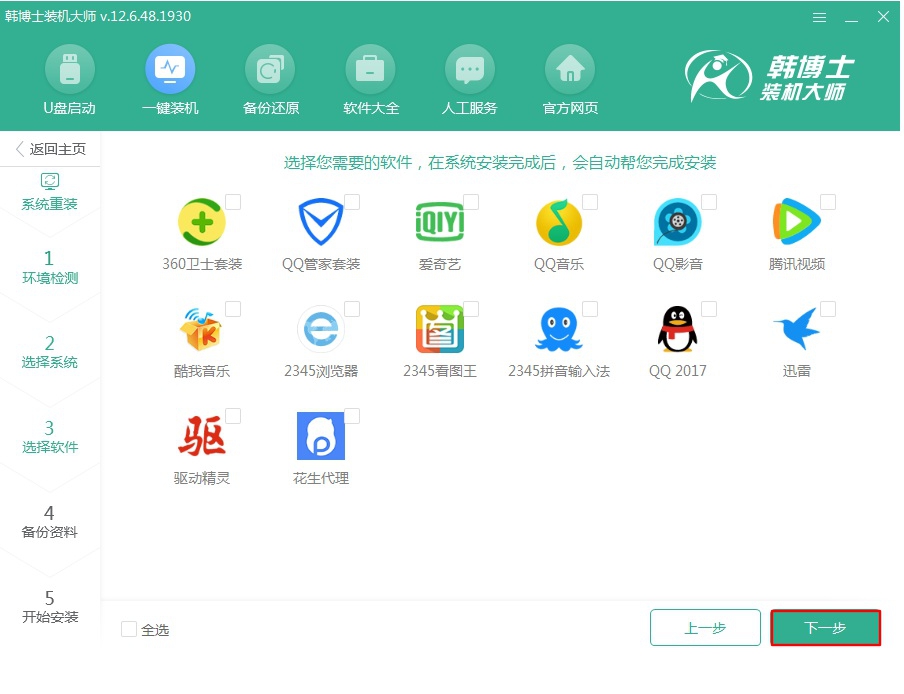
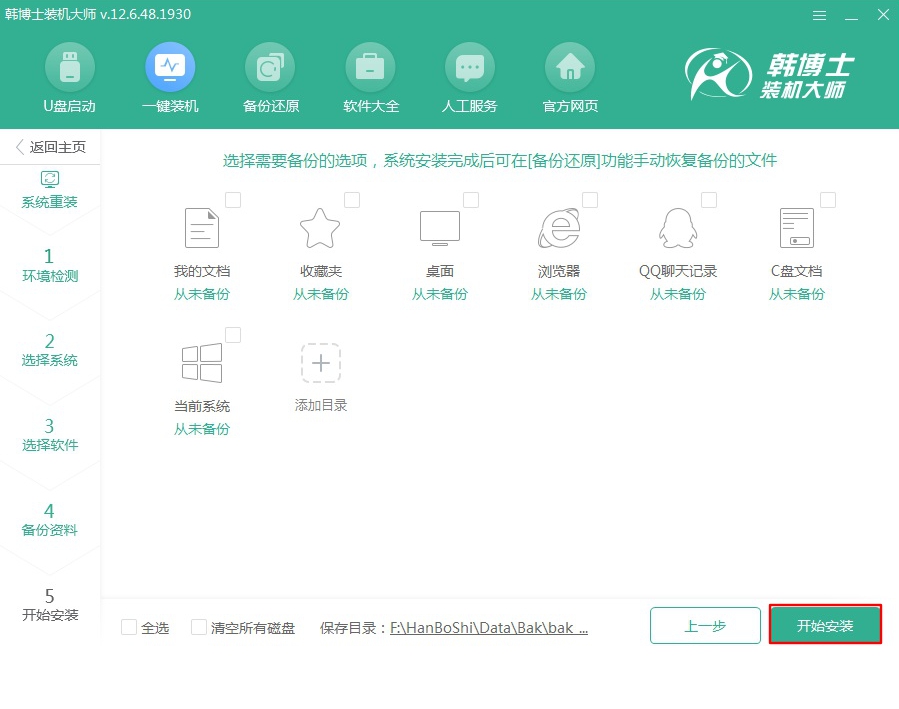
第三步
韩博士进入下载win10系统文件状态,全程无需手动操作,最后“立即重启”电脑。
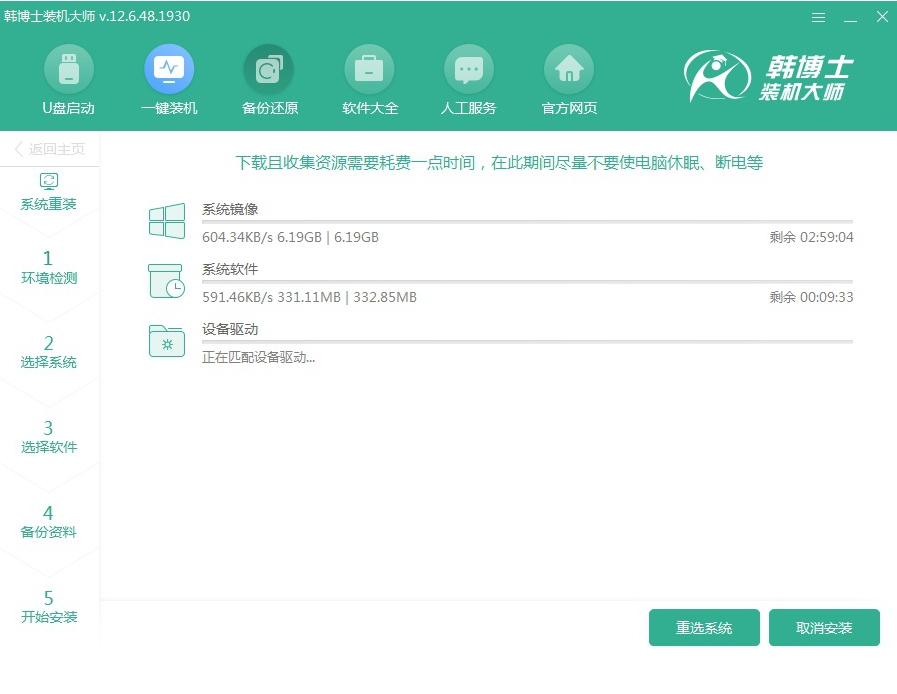
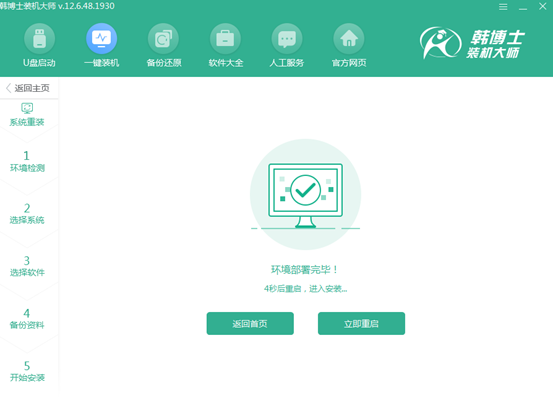
第四步
重启后在打开的界面中选择PE模式回车进入,韩博士进入安装win10系统状态。
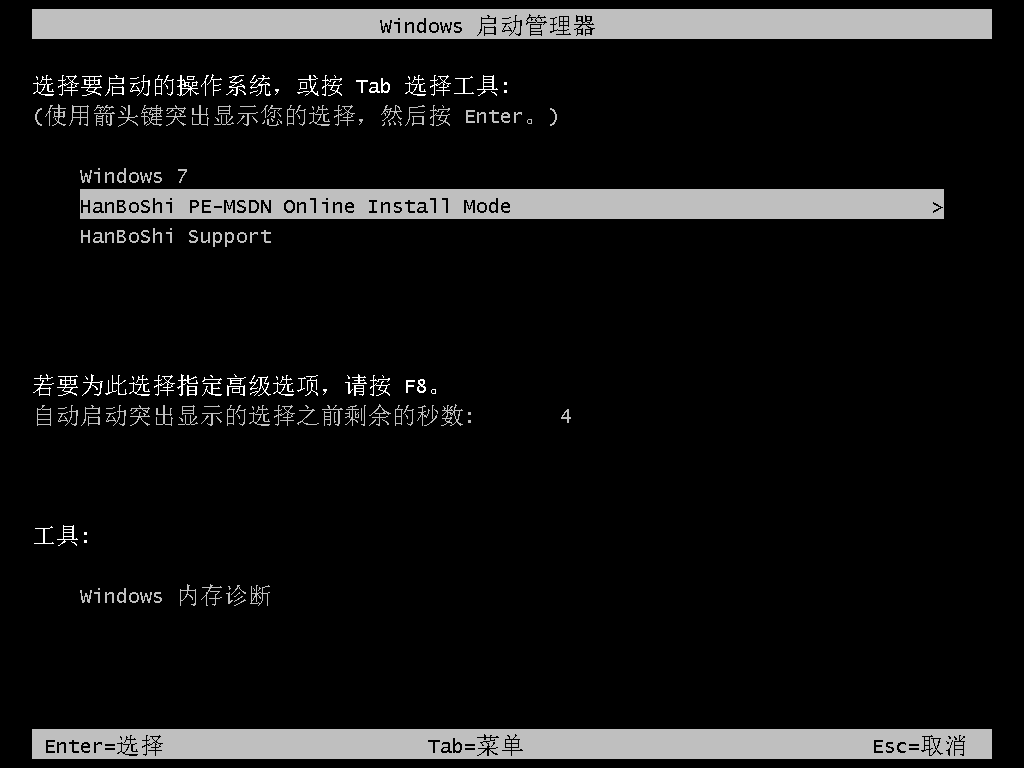
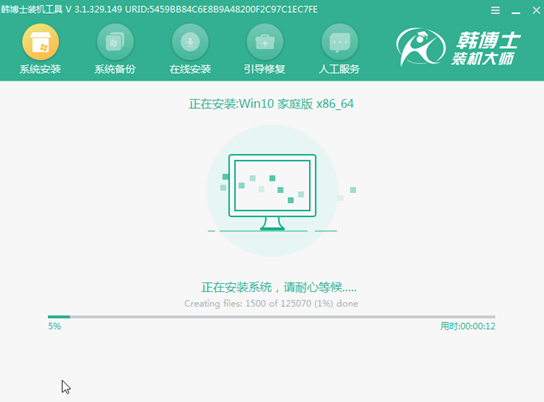
第五步
系统安装完成后,直接在界面中点击“立即重启”电脑。经过多次重启部署安装,最终进入重装完成的win10桌面。
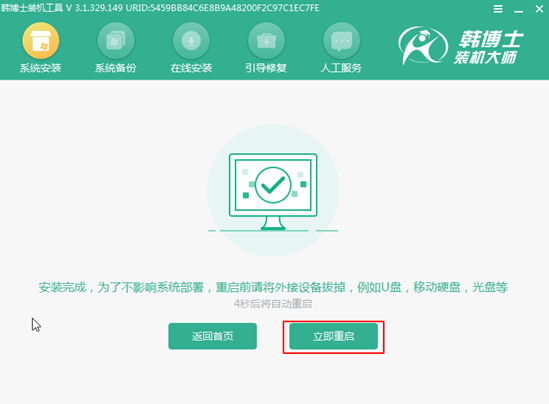
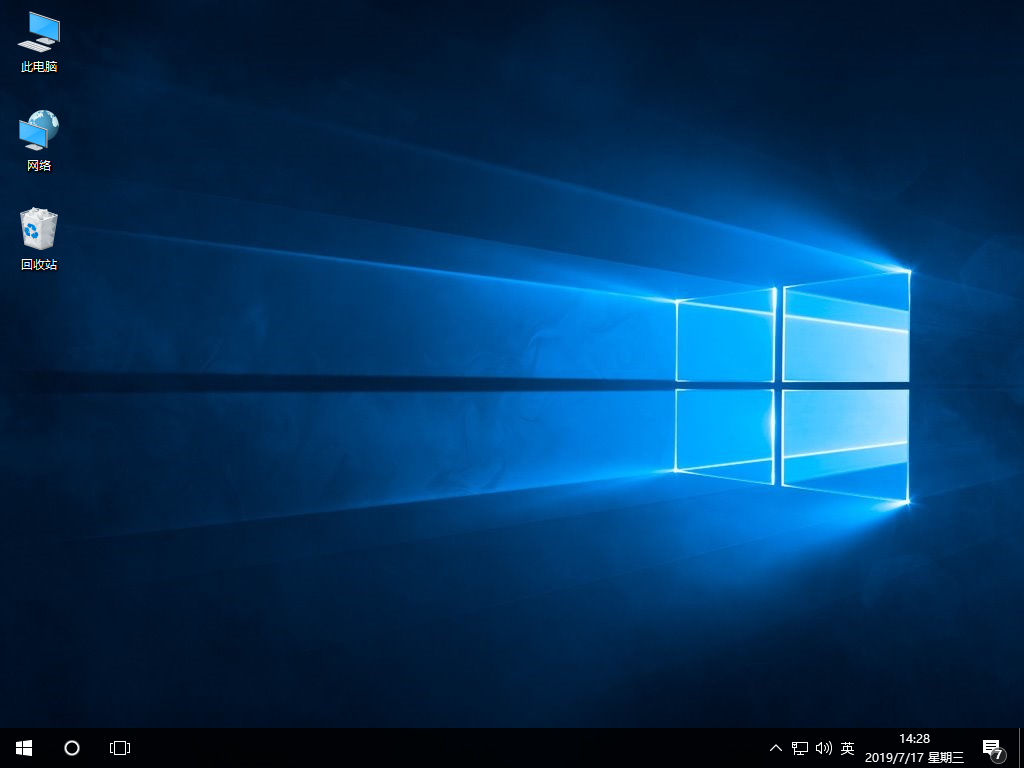
通过以上方法,东芝笔记本电脑就成功进行一键重装win10系统了,假如你还不知道如何操作的话,现在可以跟着以上教程一起学习。

